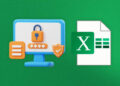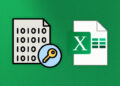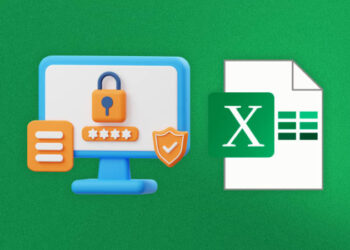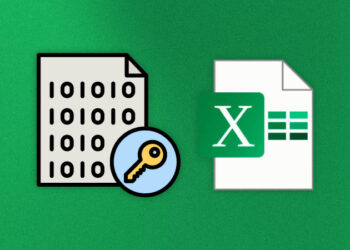Los ficheros Excel son una herramienta muy útil para organizar datos y realizar cálculos, pero también pueden contener información sensible que no queremos que otros puedan modificar. Afortunadamente, Excel ofrece una forma de proteger un fichero con contraseña y permitir solo lectura, para que otros puedan ver el contenido pero no realizar cambios.
En este artículo explicaremos el proceso paso a paso para proteger un fichero Excel con contraseña pero permitiendo solo lectura. Veremos cómo establecer la protección en la hoja Excel y luego proteger todo el libro para que no se puedan modificar las hojas. También explicaremos cómo quitar la protección cuando sea necesario editar el contenido.
Proteger un fichero Excel de esta manera es bastante sencillo y solo requiere unos pocos clics. Sigue leyendo para aprender cómo hacerlo, y así podrás compartir tus ficheros Excel importantes sin preocuparte de que alguien modifique accidentalmente el contenido.
Cómo proteger un fichero Excel con contraseña
Proteger un fichero Excel con contraseña es una medida de seguridad efectiva que asegura que solo las personas autorizadas puedan acceder a su contenido. A continuación, se detallan los pasos para proteger un fichero Excel:
Paso 1: Abrir el fichero Excel
Antes de poder proteger un fichero Excel, debemos abrirlo en Excel. Para ello, haz doble clic en el icono del fichero o ábrelo desde el menú de Excel.
Paso 2: Ir a la pestaña «Archivo» y seleccionar «Proteger libro»
Una vez que hayas abierto el fichero Excel, navega hasta la pestaña «Archivo» en la barra de herramientas. Luego, selecciona la opción «Proteger libro» en el menú desplegable.
Paso 3: Ingresar una contraseña
En la ventana de «Proteger libro», verás la opción de ingresar una contraseña. Es importante elegir una contraseña segura y única. Una contraseña fuerte debe contener una combinación de letras mayúsculas y minúsculas, números y caracteres especiales. Al ingresar la contraseña, asegúrate de recordarla o anotarla en un lugar seguro.
Paso 4: Configurar las opciones de protección
Una vez que hayas ingresado la contraseña, puedes configurar las opciones de protección que deseas aplicar al fichero Excel. Estas opciones pueden incluir restricciones de edición, bloqueo de estructura, bloqueo de ventanas y más. Selecciona las opciones que consideres necesarias para proteger tu fichero Excel de forma adecuada.
Paso 5: Guardar el fichero protegido
Después de haber configurado las opciones de protección, guarda el fichero Excel protegido. Para hacer esto, simplemente selecciona la opción «Guardar» en el menú de Excel. Al guardar el fichero protegido, ten en cuenta que cambiará el formato del fichero a un formato .xlsx o .xlsb, dependiendo de la versión de Excel que estés utilizando.
Cómo permitir solo lectura en un fichero Excel protegido
Además de proteger con contraseña un fichero Excel, también es posible configurarlo para que solo sea de lectura. Esto es útil cuando deseas compartir el fichero con otros usuarios pero no quieres que realicen cambios en su contenido. A continuación, se detallan los pasos para permitir solo lectura en un fichero Excel protegido:
Paso 1: Abrir el fichero Excel protegido
Para permitir solo lectura en un fichero Excel protegido, primero debes abrirlo en Excel. Ten en cuenta que deberás ingresar la contraseña que configuraste previamente para acceder al fichero.
Paso 2: Ir a la pestaña «Revisar» y seleccionar «Proteger documento»
Una vez que hayas abierto el fichero Excel protegido, dirígete a la pestaña «Revisar» en la barra de herramientas. Luego, selecciona la opción «Proteger documento» en el menú desplegable.
Paso 3: Configurar las opciones de protección para permitir solo lectura
En la ventana de «Proteger documento», encontrarás opciones para configurar las restricciones de edición. Aquí, puedes seleccionar la opción «Solo lectura» para permitir que los usuarios abran el fichero y vean su contenido, pero no realicen cambios en él.
Paso 4: Guardar el fichero con la configuración de solo lectura
Una vez que hayas configurado la protección para permitir solo lectura, guarda el fichero Excel protegido con la configuración aplicada. Para hacer esto, simplemente selecciona la opción «Guardar» en el menú de Excel.
Consejos adicionales para proteger un fichero Excel
Además de seguir los pasos mencionados anteriormente, hay otros consejos que puedes seguir para aumentar la seguridad de tus ficheros Excel protegidos:
- Utilizar una contraseña fuerte: Asegúrate de elegir una contraseña segura y única para proteger tu fichero Excel.
- Guardar el fichero en una ubicación segura: Almacenar tu fichero Excel protegido en un lugar seguro, como una carpeta protegida por contraseña o en un servidor seguro.
- Hacer copias de seguridad periódicas: Realiza copias de seguridad de tus ficheros Excel protegidos en caso de pérdida o daño.
- Mantener el software de Excel actualizado: Mantén tu versión de Excel actualizada para asegurarte de tener las últimas mejoras de seguridad.
FAQ
¿Se puede quitar la protección de solo lectura una vez establecida?
Sí, el procedimiento para quitar la protección es el mismo que para establecerla. Simplemente hay que ir a Revisar > Desproteger hoja y quitar la contraseña. Esto permite editar el fichero Excel nuevamente.
¿La protección de solo lectura impide imprimir el fichero Excel?
No, la protección de solo lectura no bloquea la impresión. Los usuarios aún pueden imprimir el contenido del fichero Excel protegido. Solo evita que se puedan hacer cambios y modificaciones.
¿Se puede proteger solo una hoja y no todo el libro Excel?
Sí, es posible aplicar la protección de solo lectura en hojas individuales. Hay que seleccionar la hoja, ir a Revisar > Proteger hoja y establecer la contraseña deseada. Esto protege solo esa hoja.
¿La contraseña es necesaria para ver el contenido protegido?
No, la contraseña solo se requiere para quitar la protección y editar. Cualquier persona aún puede abrir el fichero Excel y ver el contenido sin necesidad de ingresar la contraseña.
¿Si olvido la contraseña ya no se puede quitar la protección?
Hay herramientas y software especializado que pueden quitar la protección de un fichero Excel incluso sin la contraseña original. Pero es mejor anotar la contraseña en un lugar seguro por si se olvida.
Conclusión
Proteger con contraseña un fichero Excel y permitir solo lectura es una forma eficaz de salvaguardar la información contenida en tus ficheros. Es importante recordar la importancia de proteger la información confidencial y aplicar medidas de seguridad adecuadas. Sigue los pasos mencionados en este artículo y ten en cuenta los consejos adicionales para mantener tus ficheros Excel protegidos de manera efectiva. ¡No esperes más y protege tu información hoy mismo!